Faça uma verificação gratuita e verifique se o seu computador está infectado.
REMOVER AGORAPara usar a versão completa do produto, precisa de comprar uma licença para Combo Cleaner. 7 dias limitados para teste grátis disponível. O Combo Cleaner pertence e é operado por RCS LT, a empresa-mãe de PCRisk.
Guia de remoção de Bank Of America Email Virus?
O que é o Bank Of America Email Virus?
Bank Of America Email Virus é outra campanha de spam de e-mail que o trojan Emotet prolifera. Os desenvolvedores enviam milhares de e-mails do utilizador alegando que a transação do dinheiro está atrasada e pedindo-lhes para confirmar a transação no documento MS Word. No entanto, tudo isso é um mero truque – o documento aberto irá infectar o sistema com trojan Emotet.
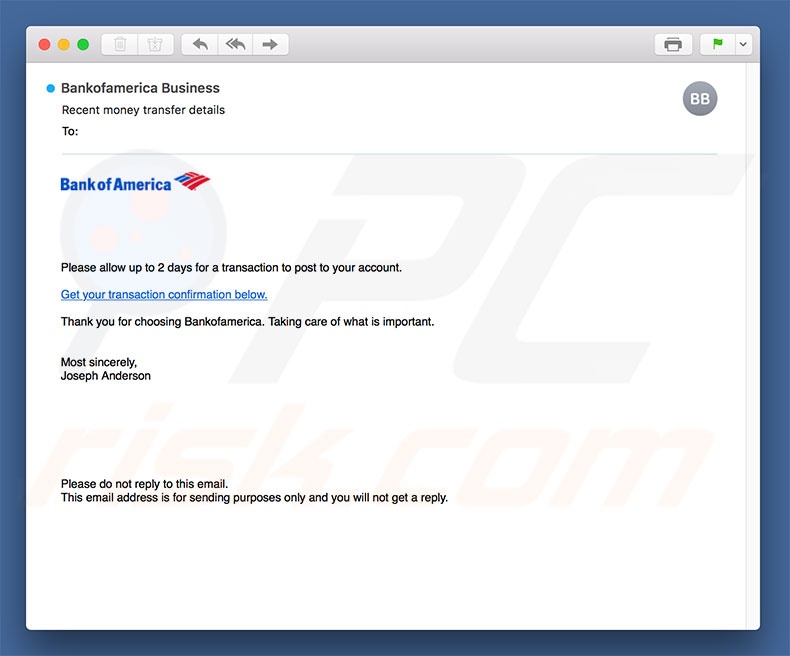
Os criminosos virtuais fingem ser funcionários do Bank Of America Email Virus e pedimos aos utilizadores para confirmar uma transação do dinheiro, com a intenção de enganá-los para abrir anexos mal-intencionados. Isso é muito comum entre os criminosos virtuais. Muitas vezes registam endereços de e-mail e domínios da web, incluindo nomes de empresas legítimas e agências governamentais. Isto é feito com a intenção de criar a impressão de legitimidade - é a maneira mais fácil de enganar os utilizadores a abrir ficheiros recebidos de nomes conhecidos. Emotet agora é projetado para gravar diversas informações confidenciais, incluindo logins/palavras-passe salvas e atividade de navegação. Os criminosos virtuais podem obter acesso à rede social, banco, e outras contas pessoais, e o mau uso deles para gerar rendimento (transferências de dinheiro, compras on-line, roubo de identidade, etc.) Portanto, a presença de um trojan de alto risco como Bank Of America Email Virus pode levar a sérios problemas de privacidade e perdas financeiras significativas. Se abriu recentemente anexos de "Bank Of America Email Virus", há uma grande crença de que o seu sistema está infectado. Portanto, deve verificá-lo com um pacote anti-vírus e anti-spyware e eliminar todas as ameaças.
| Nome | Emotet trojan |
| Tipo de Ameaça | Phishing, Fraude, Engenharia Social, Fraude |
| Sintomas | Compras on-line não autorizadas, alterações de palavras-passe de contas online, roubo de identidade, acesso ilegal ao computador de uma pessoa. |
| Métodos de distribuição | E-mails enganosos, anúncios pop-up on-line fraudulentos, técnicas de envenenamento do mecanismo de pesquisa, domínios com erros ortográficos. |
| Danos | Perda de informação confidencial sensível, perda monetária, roubo de identidade. |
| Remoção |
Para eliminar possíveis infecções por malware, verifique o seu computador com software antivírus legítimo. Os nossos investigadores de segurança recomendam a utilização do Combo Cleaner. Descarregar Combo CleanerO verificador gratuito verifica se o seu computador está infectado. Para usar a versão completa do produto, precisa de comprar uma licença para Combo Cleaner. 7 dias limitados para teste grátis disponível. O Combo Cleaner pertence e é operado por RCS LT, a empresa-mãe de PCRisk. |
Existem muitos vírus do tipo trojan que partilham semelhanças com Emotet. A lista de exemplos inclui (mas não se limita a), LokiBot, TrickBot, FormBook, e Pony. A maioria deles também é distribuída através de e-mails de spam. O comportamento também é diferente - na maioria dos casos, os trojans recolhem várias informações pessoais. Embora em alguns casos estes vírus também proliferam outros malwares ransomware (normalmente). De qualquer forma, os trojans como Emotet extrema representam ameaça à privacidade do utilizador e a segurança do computador.
Como o Bank of America e-mail vírus infectou o meu computador?
Como avançado anteriormente, “Bank Of America Email Virus” fraudulento distribui um anexo MS Word. Depois de abrir este ficheiro os utilizadores são imediatamente solicitados a ativar comandos de macro. Assim que as macros são ativadas, o documento executa comandos para descarregar e instalar malware. Embora este método de distribuição de malware seja bastante simples, tem uma grande falha - documento é incapaz de infectar o sistema se o utilizador não utilizar o MS Word. Por outras palavras, se o ficheiro for aberto usando qualquer outra aplicação do MS Word, o malware não será descarregue. Também é digno de notar que Emotet visa apenas do sistema operativo Microsoft Windows. Assim, as outras plataformas são seguras.
Como evitar a instalação de malware?
Para começar, todos devem saber que a falta de conhecimento e comportamento irresponsável são as razões principais para a infecção do computador. A chave para a segurança de TI é de precaução e, por conseguinte, prestar muita atenção durante a navegação pela Internet é uma necessidade. Pense sempre duas vezes antes de abrir anexos de email. Ficheiros que pareçam irrelevantes e/ou foram recebidos de endereços de e-mail suspeitos/irreconhecíveis nunca devem ser abertos. Além disso, certifique-se de sempre ter um pacote antivírus/anti-spyware instalado e em execução. Devemos também informar que as versões mais recentes do MS Office (2010 e acima) são projetadas para abrir documentos recém-descarregues no "modo protegido". Assim, o MS Office impede o descarregamento de anexos mal-intencionados e instalação de malware. Portanto, o uso de versões mais antigas não é recomendado. Se já abriu o anexo “Bank Of America Email Virus”, recomendamos fazer a verificação com Combo Cleaner Antivirus para Windows para eliminar o malware automaticamente infiltrado.
Texto apresentado na carta de e-mail “Bank Of America Email Virus”:
Assunto: Os últimos detalhes da transferência de dinheiro
Por favor, aguarde até 2 dias para uma transação entrar na sua conta.
Obtenha a confirmação das suas transações abaixo.
Obrigado por escolher Bankofamerica. Taking care of what is important.
Most sincerely,
Joseph Anderson
Por favor, não responda a este email.
Este endereço de e-mail é para fins de envio apenas e não receberá uma resposta.
Anexo fraudulento distribuído através de e-mail “Bank Of America Email Virus”: campanha de spam
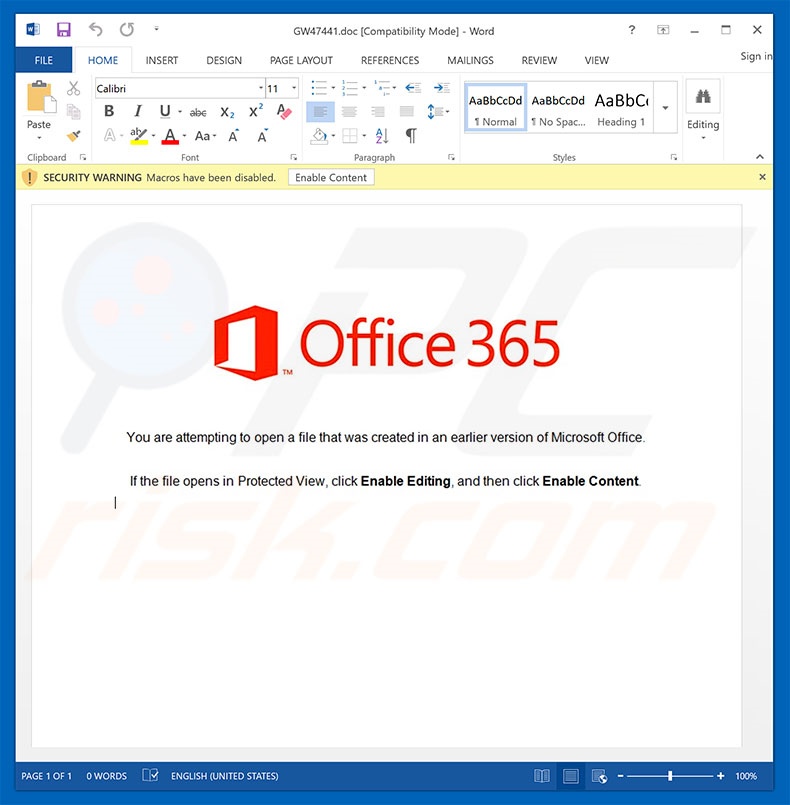
Remoção automática instantânea do malware:
A remoção manual de ameaças pode ser um processo moroso e complicado que requer conhecimentos informáticos avançados. O Combo Cleaner é uma ferramenta profissional de remoção automática do malware que é recomendada para se livrar do malware. Descarregue-a clicando no botão abaixo:
DESCARREGAR Combo CleanerAo descarregar qualquer software listado no nosso website, concorda com a nossa Política de Privacidade e Termos de Uso. Para usar a versão completa do produto, precisa de comprar uma licença para Combo Cleaner. 7 dias limitados para teste grátis disponível. O Combo Cleaner pertence e é operado por RCS LT, a empresa-mãe de PCRisk.
Menu Rápido:
- O que é Bank Of America Email Virus?
- PASSO 1. Remoção manual do malware de e-mail Bank Of America Email Virus.
- PASSO 2. Verifique se o seu computador está limpo.
Como remover o malware manualmente?
A remoção manual de malware é uma tarefa complicada - geralmente é melhor permitir que programas antivírus ou anti-malware façam isso automaticamente. Para remover este malware, recomendamos o uso de Combo Cleaner Antivirus para Windows. Se deseja remover malware manualmente, a primeira etapa é identificar o nome do malware que está a tentar remover. Aqui está um exemplo de um programa suspeito em execução no computador de um utilizador:

Se verificou a lista de programas em execução no seu computador, por exemplo, a usar o gestor de tarefas e identificou um programa que parece suspeito, deve continuar com estas etapas:
 Descarregue um programa denominado Autoruns. Este programa mostra as aplicações de inicialização automática, o Registo e os locais do sistema de ficheiros:
Descarregue um programa denominado Autoruns. Este programa mostra as aplicações de inicialização automática, o Registo e os locais do sistema de ficheiros:

 Reinicie o computador no modo de segurança:
Reinicie o computador no modo de segurança:
Utilizadores Windows XP e Windows 7: Inicie o seu computador no Modo Seguro. Clique em Iniciar, Clique em Encerrar, clique em Reiniciar, clique em OK. Durante o processo de início do seu computador pressione a tecla F8 no seu teclado várias vezes até ver o menu Opções Avançadas do Windows e, em seguida, seleccione Modo Segurança com Rede da lista.

O vídeo demonstra como iniciar o Windows 7 "Modo de Segurança com Rede"
Utilizadores Windows 8: Inicie o Windows 8 com Modo Segurança com Rede - Vá para o ecrã de início Windows 8, escreva Avançado, nos resultados da pesquisa, selecione Configurações. Clique em opções de inicialização avançadas, na janela aberta "Definições Gerais de PC", seleccione inicialização Avançada. Clique no botão "Reiniciar agora". O seu computador será reiniciado no "Menu de opções de inicialização avançadas". Clique no botão "Solucionar Problemas" e, em seguida, clique no botão "Opções avançadas". No ecrã de opções avançadas, clique em "Definições de inicialização". Clique no botão "Reiniciar". O seu PC será reiniciado no ecrã de Definições de Inicialização. Pressione F5 para iniciar em Modo de Segurança com Rede.

O vídeo demonstra como começar Windows 8 "Modo de Segurança com Rede":
Utilizadores Windows 10: Clique no logotipo do Windows e seleccione o ícone Energia. No menu aberto, clique em "Reiniciar", mantendo o botão "Shift" premido no seu teclado. Na janela "escolher uma opção", clique em "Solucionar Problemas" e selecione "Opções avançadas". No menu de opções avançadas, selecione "Startup Settings" e clique no botão "Reiniciar". Na janela seguinte deve clicar no botão "F5" do seu teclado. Isso irá reiniciar o sistema operacional em modo de segurança com rede.

O vídeo demonstra como iniciar o Windows 10 "Modo de Segurança com Rede":
 Extraia o ficheiro descarregue e execute o ficheiro Autoruns.exe.
Extraia o ficheiro descarregue e execute o ficheiro Autoruns.exe.

 Na aplicação Autoruns, clique em "Opções" na parte superior e desmarque as opções "Ocultar locais vazios" e "Ocultar entradas do Windows". Após este procedimento, clique no ícone "Atualizar".
Na aplicação Autoruns, clique em "Opções" na parte superior e desmarque as opções "Ocultar locais vazios" e "Ocultar entradas do Windows". Após este procedimento, clique no ícone "Atualizar".

 Verifique a lista fornecida pelo aplicação Autoruns e localize o ficheiro de malware que deseja eliminar.
Verifique a lista fornecida pelo aplicação Autoruns e localize o ficheiro de malware que deseja eliminar.
Deve anotar o caminho completo e o nome. Observe que alguns malwares ocultam seus nomes de processos em nomes de processos legítimos do Windows. Nesta fase, é muito importante evitar a remoção de ficheiros do sistema. Depois de localizar o programa suspeito que deseja remover clique com o mouse sobre o nome dele e escolha "Excluir"

Depois de remover o malware por meio do aplicação Autoruns (isso garante que o malware não seja executado automaticamente na próxima inicialização do sistema), deve procurar o malware name em seu computador. Certifique-se de ativar ficheiros e pastas ocultos antes de continuar. Se encontrar o nome do ficheiro do malware,

Inicie o seu computador no Modo Seguro. Seguir estes passos deve ajudar a remover qualquer malware do seu computador. Observe que a remoção manual de ameaças requer habilidades avançadas de computação. Se não tiver essas habilidades, deixe a remoção de malware para programas antivírus e anti-malware. Essas etapas podem não funcionar com infecções avançadas por malware. Como sempre, é melhor prevenir a infecção do que tentar remover o malware posteriormente. Para manter o seu computador seguro, certifique-se de instalar as atualizações mais recentes do sistema operacional e de usar o software antivírus.
Para garantir que o seu computador esteja livre de infecções por malware, recomendamos analisá-lo com Combo Cleaner Antivirus para Windows.
Partilhar:

Tomas Meskauskas
Pesquisador especialista em segurança, analista profissional de malware
Sou um apaixonado por segurança e tecnologia de computadores. Tenho experiência de mais de 10 anos a trabalhar em diversas empresas relacionadas à resolução de problemas técnicas e segurança na Internet. Tenho trabalhado como autor e editor para PCrisk desde 2010. Siga-me no Twitter e no LinkedIn para manter-se informado sobre as mais recentes ameaças à segurança on-line.
O portal de segurança PCrisk é fornecido pela empresa RCS LT.
Pesquisadores de segurança uniram forças para ajudar a educar os utilizadores de computadores sobre as mais recentes ameaças à segurança online. Mais informações sobre a empresa RCS LT.
Os nossos guias de remoção de malware são gratuitos. Contudo, se quiser continuar a ajudar-nos, pode-nos enviar uma ajuda, sob a forma de doação.
DoarO portal de segurança PCrisk é fornecido pela empresa RCS LT.
Pesquisadores de segurança uniram forças para ajudar a educar os utilizadores de computadores sobre as mais recentes ameaças à segurança online. Mais informações sobre a empresa RCS LT.
Os nossos guias de remoção de malware são gratuitos. Contudo, se quiser continuar a ajudar-nos, pode-nos enviar uma ajuda, sob a forma de doação.
Doar
▼ Mostrar comentários